Cairo Dock je poutavé a pohodlné rozhraní doku pro váš desktop Ubuntu. Díky jeho funkcím, jako jsou multi-doky, spouštěče, hlavní panel a mnoho užitečných apletů, jej můžete výhodně nahradit svým výchozím dokovacím panelem. Panely lze snadno odpojit od káhirského doku a použít je jako widgety na plochu. Dokovací stanici si můžete zcela přizpůsobit pomocí mnoha motivů připravených k použití, které lze stáhnout jediným kliknutím. Pokud tedy hledáte lépe vypadající a mnohem snadněji přizpůsobitelný dokovací panel pro vaše Ubuntu, Cairo Dock je pro vás skvělou volbou.
V tomto článku si vysvětlíme, jak nainstalovat Cairo Dock, který je nyní naštěstí dostupný prostřednictvím oficiálního úložiště Ubuntu Bionic Universe. Vysvětlíme také, jak můžete nastavit přizpůsobení doku, abyste:
- Spouštět jej automaticky při spuštění
- Dejte mu nový vzhled a dojem s novým motivem
- Upravit položky panelu Dock
- Konfigurace doplňků
Spustili jsme příkazy a postupy uvedené v tomto článku na systému Ubuntu 18.04 LTS.
Instalace Cairo Dock
Pro člověka znalého terminálu existují pouze dva příkazy, pomocí kterých můžete nainstalovat Cairo Dock na svůj Ubuntu. Otevřete aplikaci Terminál pomocí zkratky Ctrl+Alt+T a zadejte následující příkazy:
$ sudo apt-get update
Tento příkaz aktualizuje index místního úložiště indexem z internetu a vy budete moci nainstalovat nejnovější dostupnou verzi softwaru.
Poté použijte následující příkaz jako uživatel sudo k instalaci Cairo Dock a jeho pluginů do vašeho Ubuntu:
$ sudo apt-get install cairo-dock cairo-dock-plug-ins
Případně můžete pomocí Ubuntu Software Manager prostřednictvím uživatelského rozhraní nainstalovat Cairo Dock následovně:
Na panelu nástrojů/docku Aktivity na ploše Ubuntu klikněte na ikonu Ubuntu Software.
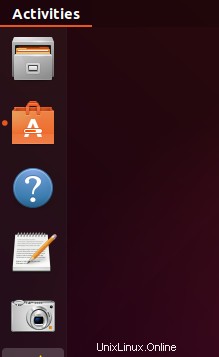
Ve Správci softwaru klikněte na ikonu vyhledávání a poté do vyhledávacího pole zadejte Cairo Dock. Ve výsledcích vyhledávání se zobrazí relevantní záznamy takto:
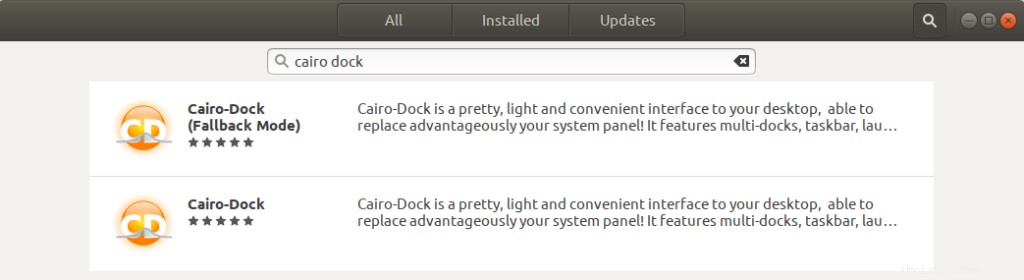
Záznam Cairo-Dock uvedený zde na druhém místě je ten, který spravuje Ubuntu Bionic Universe. Kliknutím na tento záznam hledání otevřete následující zobrazení:

Klepnutím na tlačítko Instalovat zahájíte proces instalace. Zobrazí se následující dialogové okno pro ověření, ve kterém můžete zadat podrobnosti o ověření.
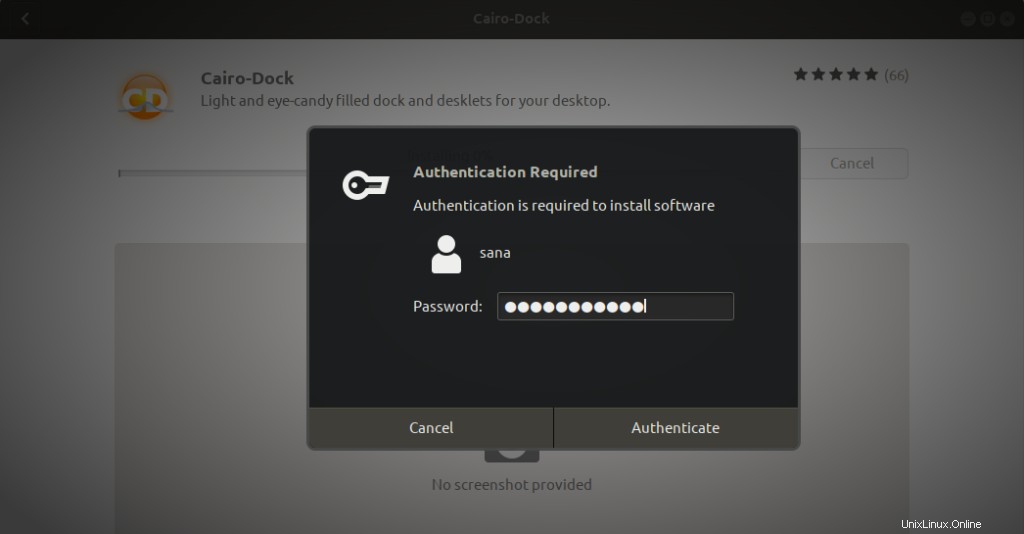
Vezměte prosím na vědomí, že pouze oprávněný uživatel může přidávat/odebírat a konfigurovat software na Ubuntu. Zadejte své heslo a klikněte na tlačítko Ověřit. Poté bude zahájen proces instalace a zobrazí se následující ukazatel průběhu:
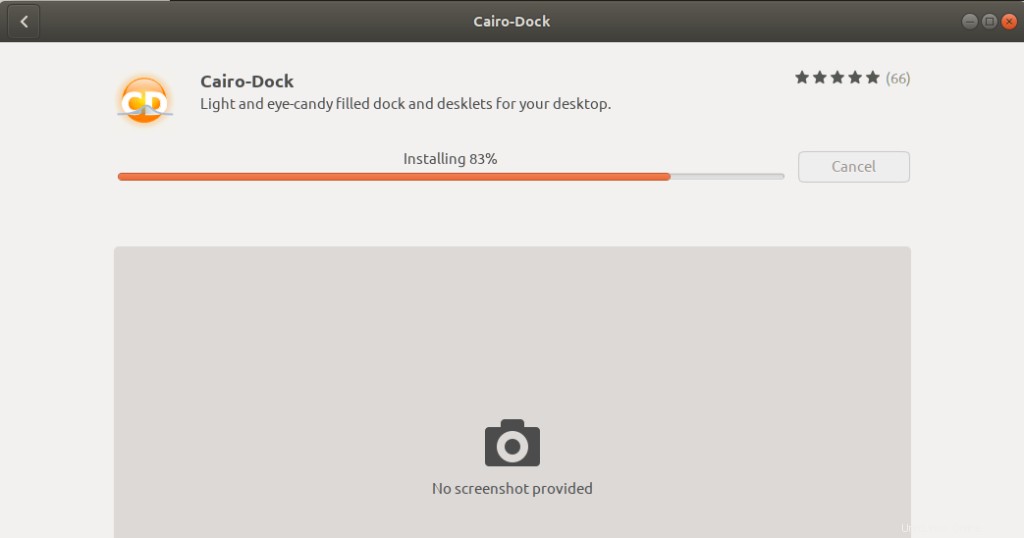
Cairo Dock se poté nainstaluje do vašeho systému a po úspěšné instalaci se zobrazí následující zpráva:
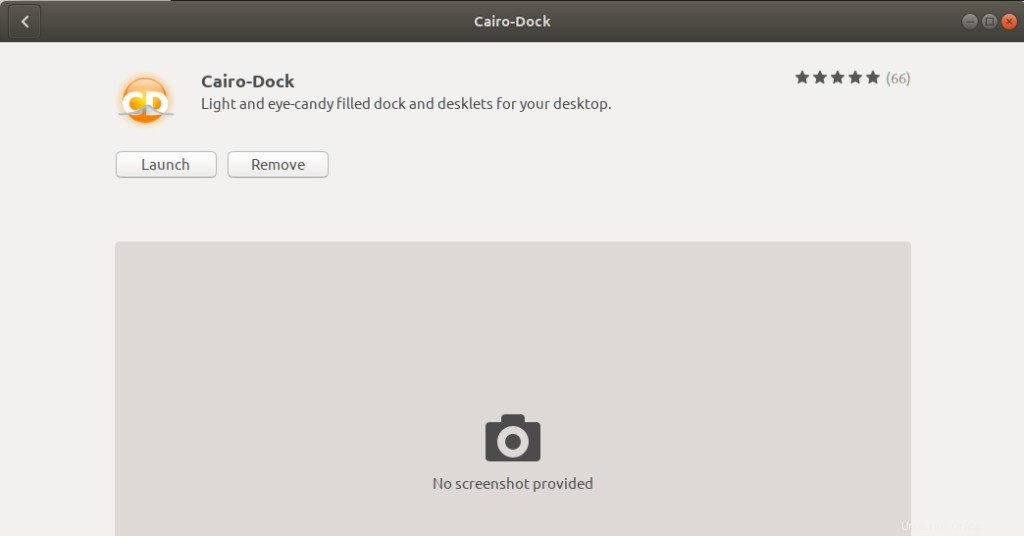
Prostřednictvím výše uvedeného dialogu se můžete rozhodnout přímo spustit Cairo Dock a dokonce jej z jakéhokoli důvodu okamžitě odebrat.
Spuštění káhirského doku
K doku Cairo Dock můžete přistupovat z lišty spouštění aplikací Ubuntu následovně, nebo k němu přímo přistupovat ze seznamu aplikací:
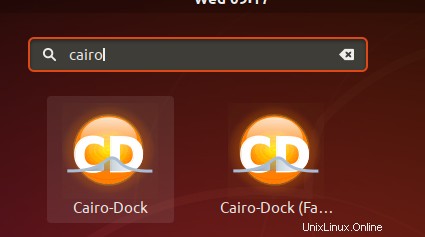
Při prvním spuštění aplikace se zobrazí následující zpráva:
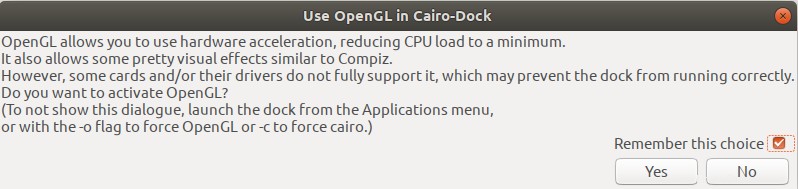
Dáváme přednost tomu, abyste klikli na tlačítko Ano, protože OpenGL snižuje zatížení CPU prostřednictvím hardwarové akcelerace. Budete moci získat lepší zkušenosti s používáním Cairo Dock s aktivovaným OpenGL.
Důležité: V tomto okamžiku se může některým uživatelům zobrazit zpráva, že ke spuštění Cairo Dock je potřeba správce skládání. V takovém případě jej můžete nainstalovat spuštěním následujícího příkazu v terminálu.
$ sudo apt-get install xcompmgr
Poté budete moci vidět výchozí panel Cairo Dock ve spodní části vaší plochy Ubuntu:
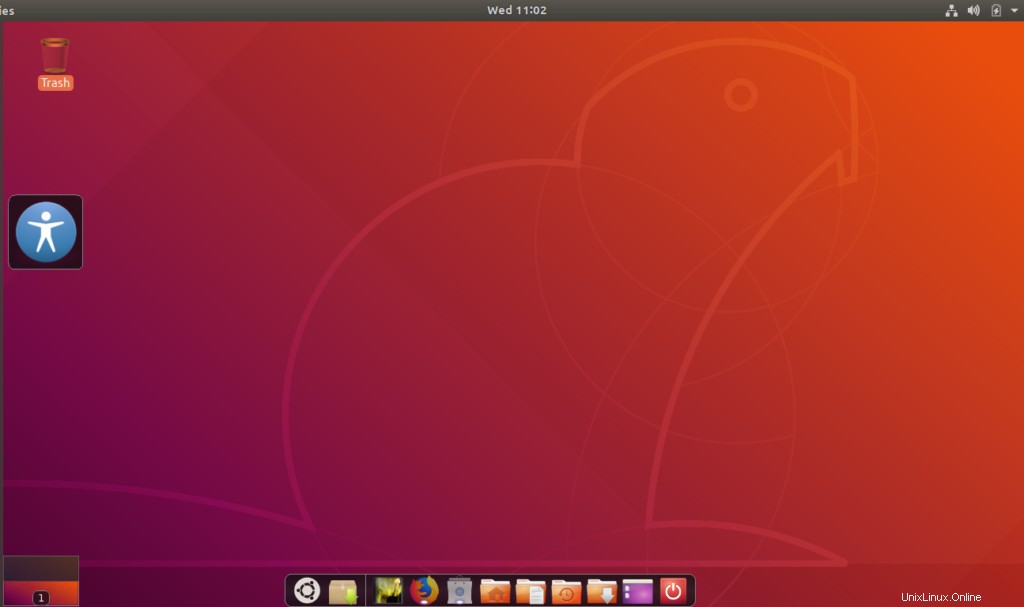
Přizpůsobení doku v Káhiře
Skutečná síla doku Cairo Dock přichází, když jste schopni přizpůsobit jeho funkce podle vašich vizuálních a funkčních preferencí. Zde jsou některé z věcí, které si můžete v Káhirském doku přizpůsobit
Spustit Cairo Dock při spuštění
Bude to jen zátěž, pokud budete muset spouštět dok pokaždé při spuštění, protože v první řadě hledáme rychlý přístup k našim aplikacím. Chcete-li, aby se váš dok Cairo Dock spouštěl automaticky při spuštění, klikněte pravým tlačítkem kamkoli na tento dok. V nabídce po kliknutí pravým tlačítkem klikněte na možnost „Spustit Cairo-dock při spuštění“.
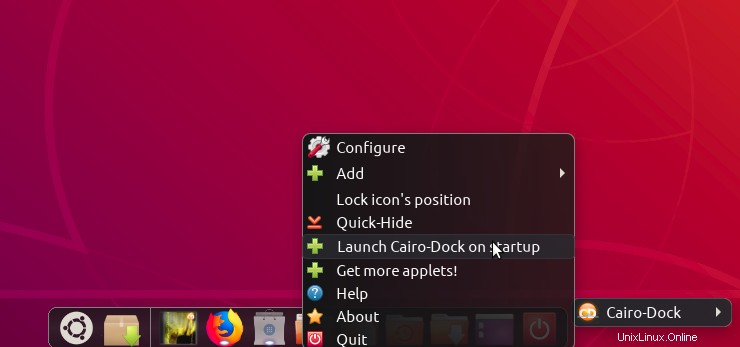
Nyní se nemusíte obtěžovat spouštěním aplikace při každém spuštění systému.
Aktivujte nový motiv
Aktivace nového motivu zcela změní vzhled a dojem vašeho káhirského doku. Z mnoha dostupných témat ke stažení si můžete vybrat to, které představuje právě vás!
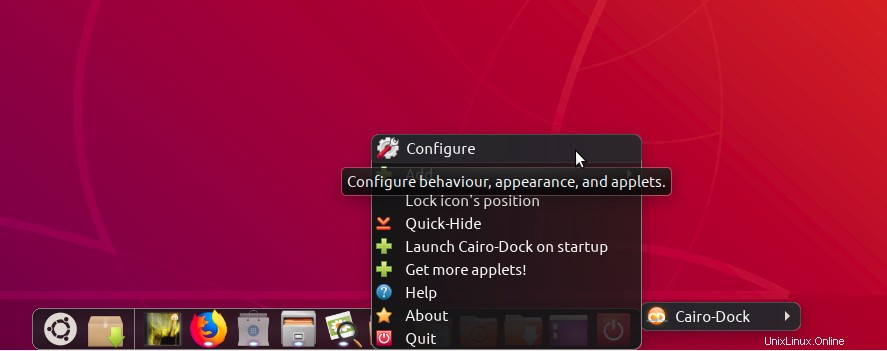
Klepněte pravým tlačítkem kamkoli na dok a z nabídky vyberte možnost Konfigurovat. V konfiguračním okně Cairo-Dock klikněte na kartu Motivy a otevřete zobrazení Motivy následovně: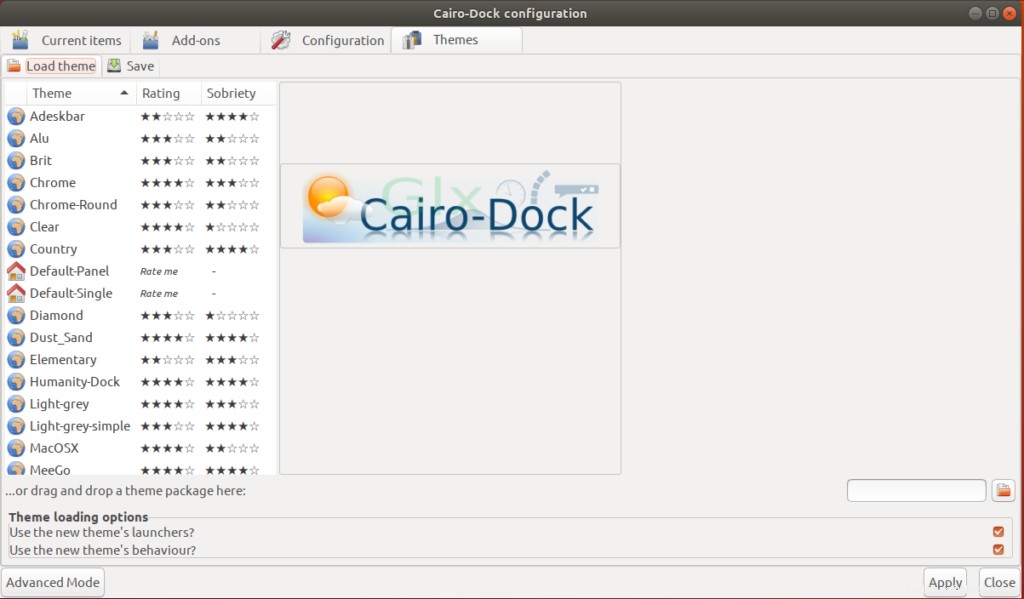
Chcete-li zobrazit náhled, jak by motiv vypadal, klikněte na něj v seznamu. Po výběru jednoho klikněte na tlačítko Použít, abyste jej aktivovali. Z této stránky můžete dokonce přidat další motivy:
https://www.deviantart.com/customization/skins/?q=Cairo+Dock
Některá témata mají jeden panel, zatímco jiná mohou mít dva. Některá témata umísťují applety jako hodiny a audio přehrávač do samostatného panelu přímo na plochu. Nové téma si samozřejmě můžete ještě dále přizpůsobit.
Upravit položky doku
Další výkon získáte úpravou jednotlivých položek doku. Klikněte pravým tlačítkem na položku a uvidíte možnost nabídky vyhrazenou pro tuto konkrétní položku.
Když jsem například kliknul pravým tlačítkem na ikonu aplikace Terminál z doku Cairo Dock, v nabídce se mi zobrazila možnost Terminál takto:
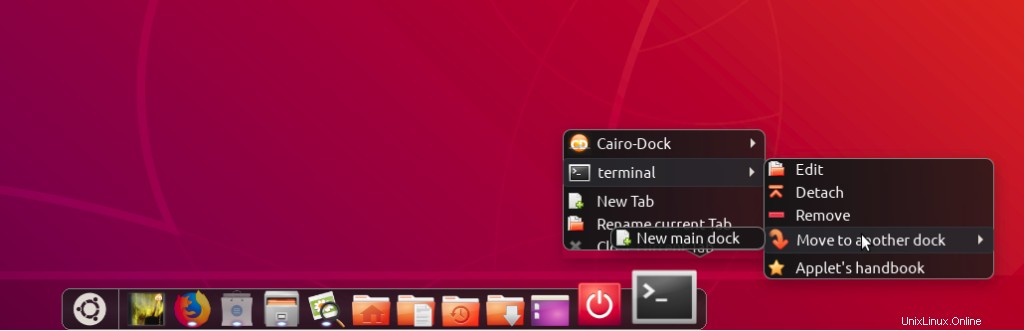
Poznámka:Aplet Terminál se standardně nenachází v doku; Přidal jsem jej jako doplněk postupem, který popíšu v další části.
Existuje mnoho věcí, které mohu udělat s jednotlivými položkami doku:Upravit její konfiguraci, odebrat ji, přesunout ji na jiný dok atd. Aplet můžeme také přetáhnout na plochu. Toto je například jeden způsob, jak můžete přidat koš na plochu.
Konfigurace doplňků
Nakonfigurováním doplňků můžete do doku přidávat aplety a zásuvné moduly pro rychlý přístup. Hodně pracuji s hudbou, proto bych rád přidal do svého Cairo Docku aplet Sound Control. Chcete-li nakonfigurovat doplňky, klikněte pravým tlačítkem na Dock a z nabídky vyberte možnost Konfigurovat. Výběrem karty Doplňky otevřete zobrazení Doplňky následujícím způsobem:
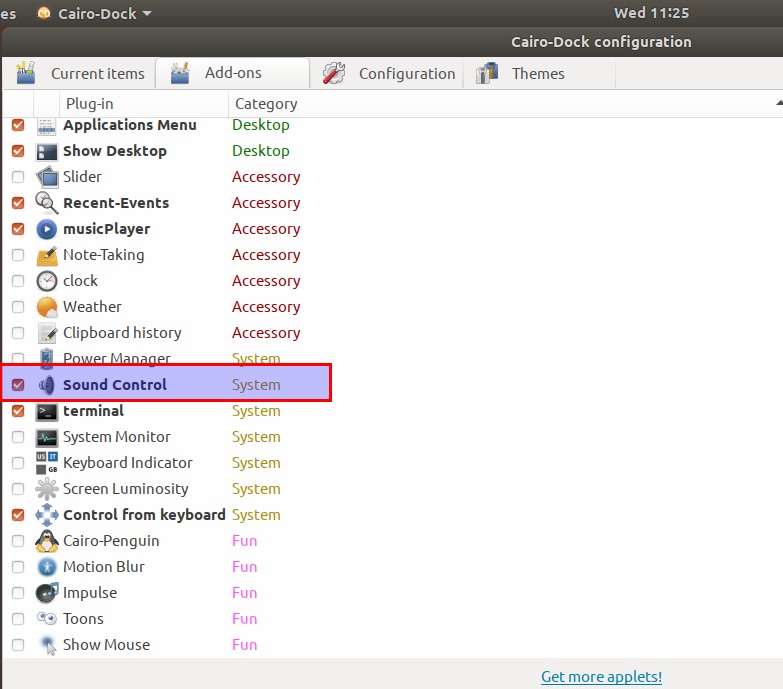
Vyberte doplněk ze seznamu modulů plug-in; tím přidáte aplet do vašeho káhirského doku. Takto vypadá můj dok po přidání zásuvného modulu Sound Control.
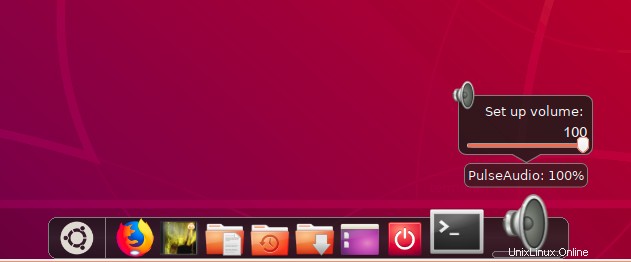
Odebrat Cairo Dock
Pokud někdy budete chtít odebrat Cairo Dock, který byl nainstalován pomocí Správce softwaru, můžete jej odebrat ze systému následovně:
Otevřete Správce softwaru Ubuntu a vyhledejte Cairo Dock. U položky vyhledávání uvidíte stav „Instalováno“. Klepněte na tuto položku a potom klepněte na tlačítko Odebrat z následujícího zobrazení:
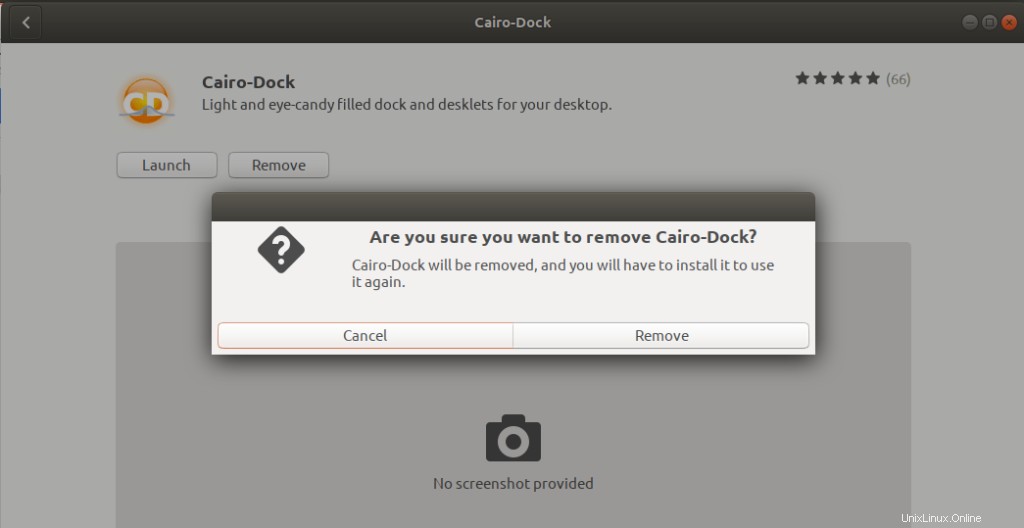
Systém vás vyzve dialogem Authentication. Software bude odstraněn, když zadáte heslo pro uživatele sudo a v dialogovém okně kliknete na Ověřit.
Pokud chcete software odebrat pomocí příkazového řádku, můžete tak učinit pomocí následujícího příkazu jako sudo:
$ sudo apt-get remove cairo-dock cairo-dock-plug-ins
Chcete-li odstranit aplikaci spolu s veškerou konfigurací, kterou jste případně provedli, použijte následující příkaz:
$ sudo apt-get purge cairo-dock cairo-dock-plug-ins
Po provedení kroků v tomto článku jste připraveni nainstalovat, používat a konfigurovat alternativní dokovací panel na vašem Ubuntu. Nyní můžete mít pro vaši plochu oku lahodící, jednoduchý a přitom vysoce přizpůsobitelný dok.